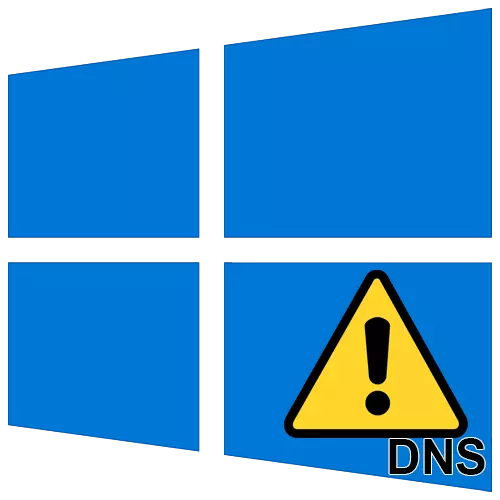
Pou dat, prèske chak moun gen yon òdinatè oswa yon laptop ki konekte ak entènèt la. Malerezman, pa toujou koneksyon an ak rezo mondyal la pase fèt san pwoblèm. Soti nan atik sa a, ou pral aprann sou metòd yo nan koreksyon erè "sèvè dns pa reponn" Sou aparèy kouri Windows 10.
Pa reponn sèvè dns nan Windows 10
Erè sa a ka rive tou de nan navigatè a tèt li lè louvri sit la, ak separeman soti nan li, nan fòm lan nan yon mesaj ki soti nan "Windows Diagnostics Sòsye an". Li sanble tankou sa a:
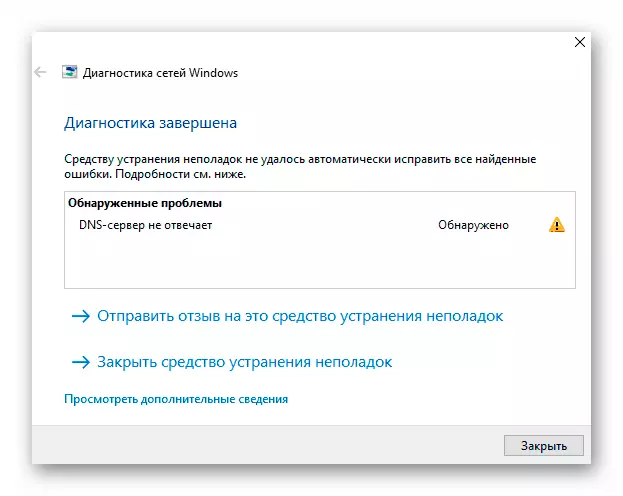
Pa gen okenn solisyon sèl nan pwoblèm nan, depi li enposib yo rele egzakteman sous la nan ensidan li yo. Nan atik sa a nou te ranmase yon seri rekòmandasyon ki dwe te ede.
Nou rekòmande anvan yo fè tout aksyon yo rele premye nan sipò teknik founisè ou. Asire w ke pwoblèm nan se pa sou bò yo.
Metòd 1: Rekòmanse Aparèy
Pa gen pwoblèm ki jan tralman li son, men rdemare a nan òdinatè a pèmèt ou elimine pataje lyon an nan tout erè li te ye. Si yon echèk òdinè nan sèvis la dns oswa anviwònman yo nan kat rezo ou ki te fèt, Lè sa a, metòd sa a pral ede èd. Swiv etap sa yo:
- Sou Desktop a, peze "ALT + F4" kle yo ansanm. Nan jaden an sèlman nan fenèt la ki parèt, chwazi "rdemare" fisèl la ak laprès "Antre nan" sou klavye a.
- Rete tann pou yon rekòmanse konplè sou aparèy la epi tcheke koneksyon entènèt la ankò.
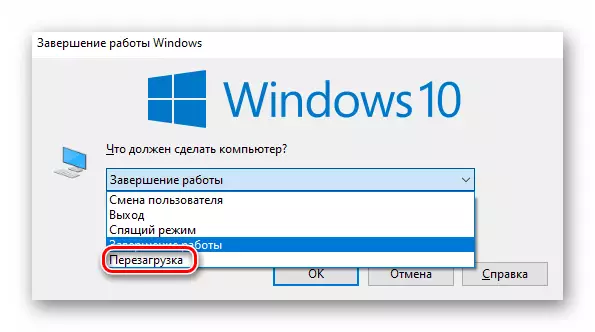
Si ou konekte nan rezo mondyal la nan routeur la, lè sa a eseye rekòmanse li nan definitivman. Avèk pwosesis la nan rekòmanse routeur la, ou ka li nan plis detay sou egzanp lan nan atik sa a.
Li plis: Rdemare Routeur TP-LINK
Metòd 2: Tcheke sèvis dns
Pafwa sous la erè se sèvis la ki andikape "dns kliyan". Nan ka sa a, li nesesè yo tcheke kondisyon li yo ak vire sou si li te dezaktive.
- Peze klavye a an menm tan kle yo genyen + R. Nan jaden an sèlman nan fenèt la louvri, ekri lòd la sèvis.MSC, lè sa a klike sou OK yo ka kontinye.
- Lis la nan sèvis ke yo enstale nan sistèm nan ap parèt sou ekran an. Jwenn nan mitan yo "kliyan an dns", epi klike sou li de fwa ak bouton an sourit kite.
- Si nan "estati" liy lan ou pral wè inscription la "andikape", klike sou "Kouri" bouton an, ki se anba a. Apre sa rekòmanse aparèy la.
- Sinon, jis fèmen fenèt yo louvri epi ale nan ekzekisyon an nan lòt metòd.
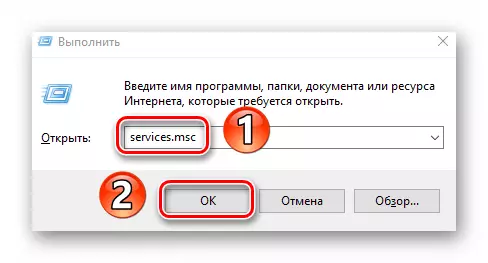
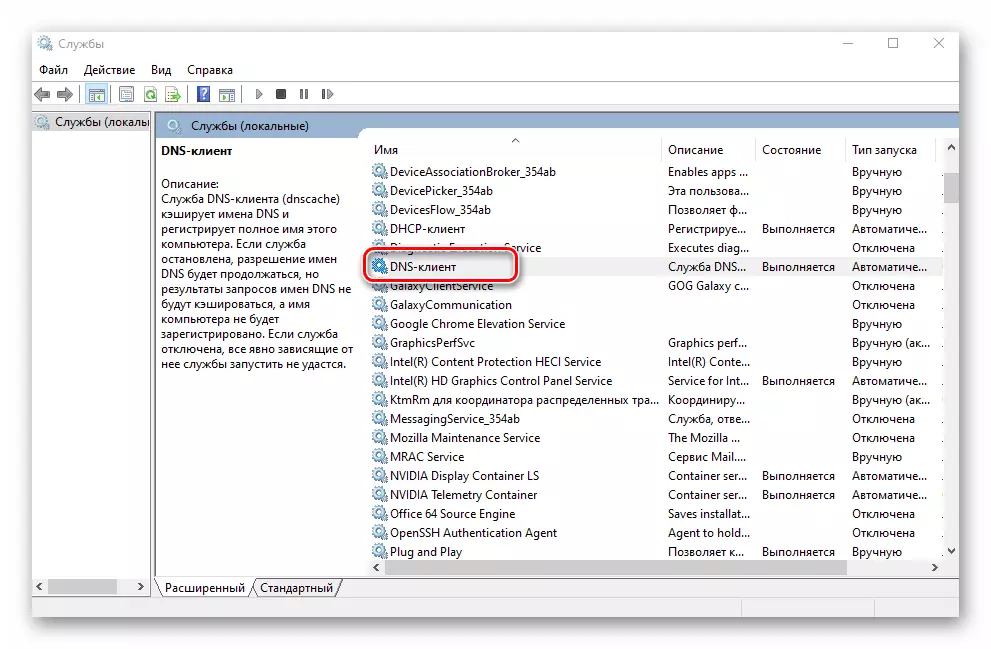
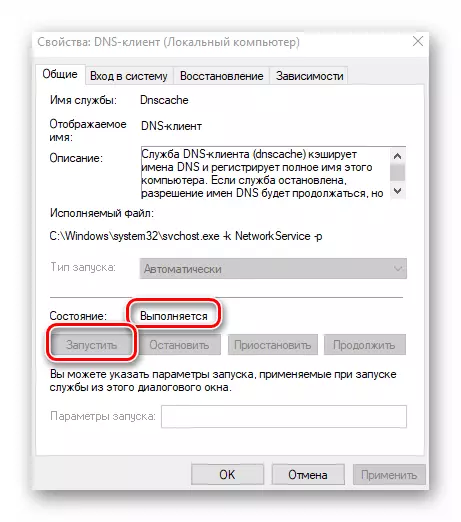
Metòd 3: reset rezo
Nan Windows 10 gen yon fonksyon espesyal ki pèmèt ou konplètman Reyajiste tout anviwònman rezo a. Aksyon sa yo rezoud anpil pwoblèm ki konekte ak koneksyon entènèt la, ki gen ladan erè a ak dns.
Anvan fè rekòmandasyon sa yo, asire w ke ou asire w ke modpas ak anviwònman rezo adaptè yo anrejistre, depi nan pwosesis la reset yo pral efase.
- Klike sou bouton Start la. Nan meni an ki ouvè, klike sou bouton an "Paramèt".
- Apre sa, ale nan seksyon "rezo a ak entènèt".
- Rezilta a ap louvri yon nouvo fenèt. Asire w ke se "estati" souseksyon an chwazi nan pati a bò gòch, Lè sa a, woulo liv bò dwat nan fenèt la nan pati anba a, jwenn "reset rezo" fisèl la ak laprès li.
- Ou gen pou wè yon deskripsyon tou kout sou operasyon kap vini an. Pou kontinye, klike sou bouton "Reyajiste Koulye a,".
- Nan fennèt la ki parèt, klike sou bouton an "Wi" nan konfime aksyon an.
- Apre sa, ou pral gen 5 minit pou konsève pou tout dokiman ouvè ak pwogram fèmen. Yon mesaj parèt sou ekran an ki endike egzak tan rdemare sistèm lan. Nou konseye w rete tann pou li, epi yo pa rekòmanse òdinatè a manyèlman.
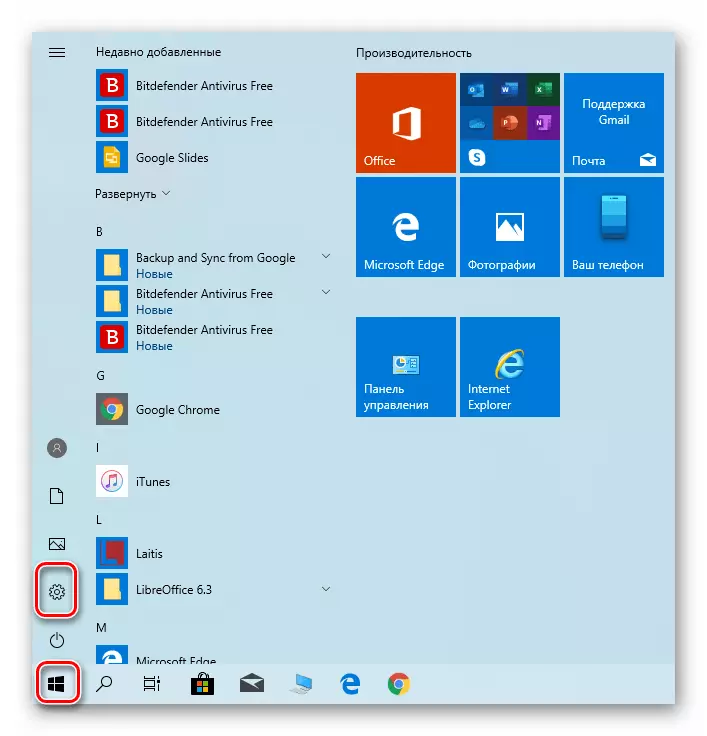
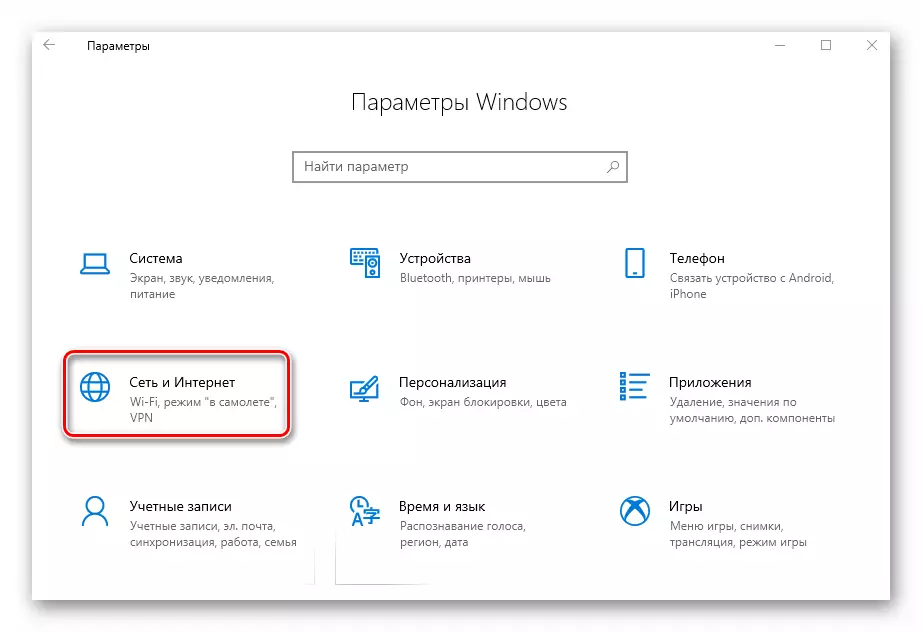
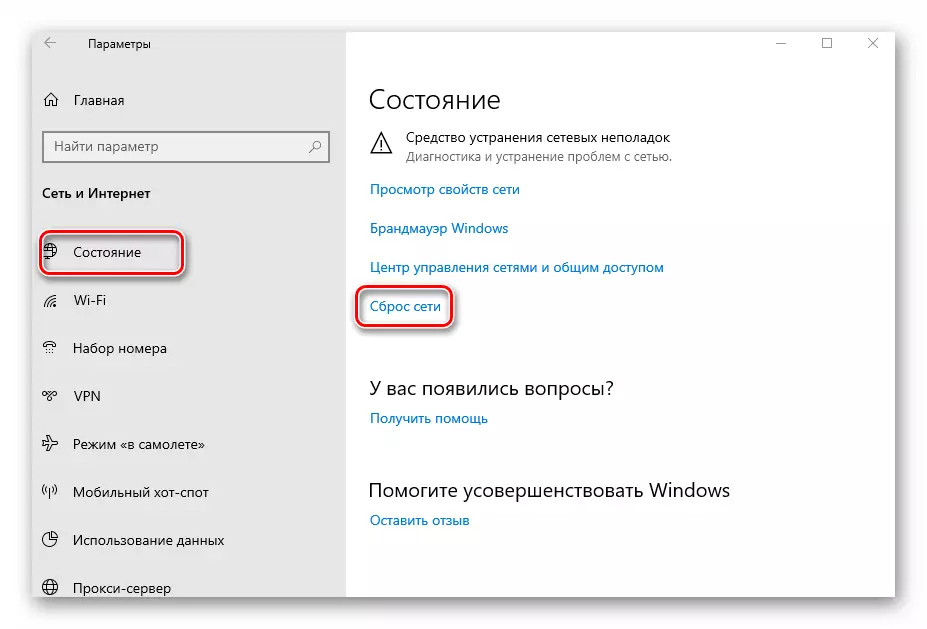
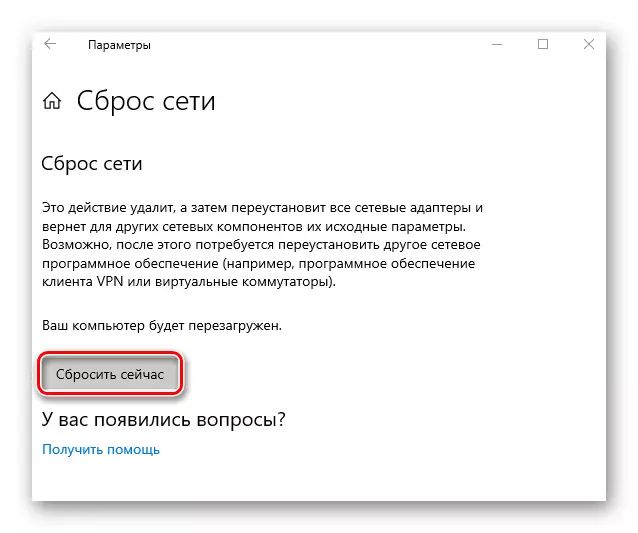
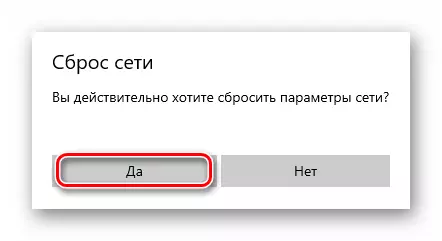

Apre rdemar, tout paramèt rezo yo pral reset. Si sa nesesè, konekte ankò nan Wi-Fi oswa antre nan anviwònman yo kat rezo. Eseye ankò pou ale nan nenpòt sit. Gen plis chans, yo pral pwoblèm nan dwe rezoud.
Metòd 4: Chanje dns
Si okenn nan metòd ki dekri anwo a te pote yon rezilta pozitif, li fè sans pou yo eseye chanje adrès dns la. Pa default, ou itilize sijè yo dns ki bay founisè a. Ou ka chanje li pou tou de yon òdinatè espesifik ak yon routeur. Nou pral dekri an detay ki jan fè tou de nan aksyon sa yo.
Pou òdinatè
Sèvi ak metòd sa a, depi ke òdinatè w lan konekte sou entènèt la nan fil la.
- Louvri panèl la kontwòl Windows nan nenpòt fason pratik. Altènativman, klike sou "Win + R" konbinezon an kle, antre nan lòd la kontwòl nan fenèt la ki ouvè epi klike sou bouton an OK.
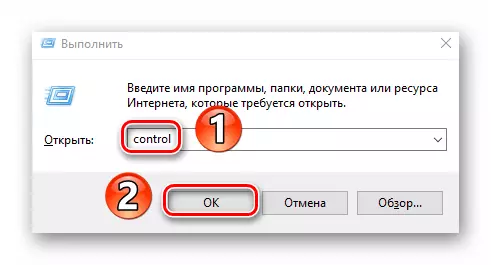
Li plis: Louvri "Kontwòl Panel la" sou yon òdinatè ak Windows 10
- Next, chanje mòd nan atik ekspozisyon nan "gwo ikon" pozisyon yo, epi klike sou "Rezo a ak Komen Aksè Sant" seksyon.
- Nan fennèt kap vini an, klike sou "chanje anviwònman adaptè" fisèl la. Li sitiye nan tèt gòch la.
- Kòm yon rezilta, ou pral wè tout koneksyon yo rezo ki sou òdinatè a. Jwenn sa yo nan yo nan ki aparèy la konekte nan entènèt la. Klike sou li dwa-klike epi chwazi "Pwopriyete yo" fisèl la.
- Nan fennèt la ki ouvè, chwazi "IP vèsyon 4 (tchp / IPv4) fisèl la" sèl klike sou LKM. Apre sa, klike sou "Pwopriyete yo" bouton an.
- Remake anba a nan fenèt la, ki pral rezilta nan ekran an. Si ou gen yon mak tou pre "Jwenn adrès la sèvè dns otomatikman" ranje, chanje li nan mòd manyèl ak souse valè sa yo:
- Prefere dns sèvè: 8.8.8.8.
- Altènatif sèvè dns: 8.8.4.4.
Sa a se yon adrès dn piblik soti nan Google. Yo toujou travay epi yo gen bon vitès endikatè. Apre yo fini, klike sou "OK".
- Si ou deja gen paramèt yo nan sèvè a dns, eseye tou senpleman ranplase yo ak valè yo espesifye pi wo a.
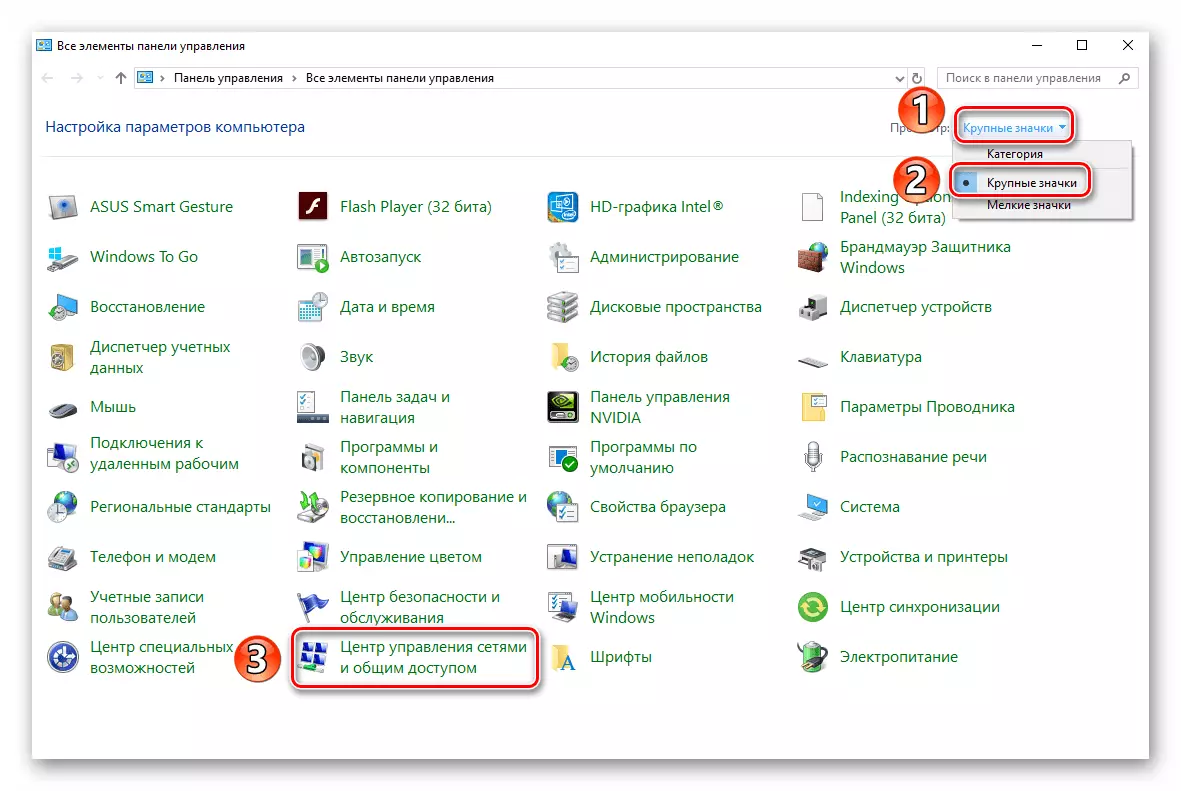
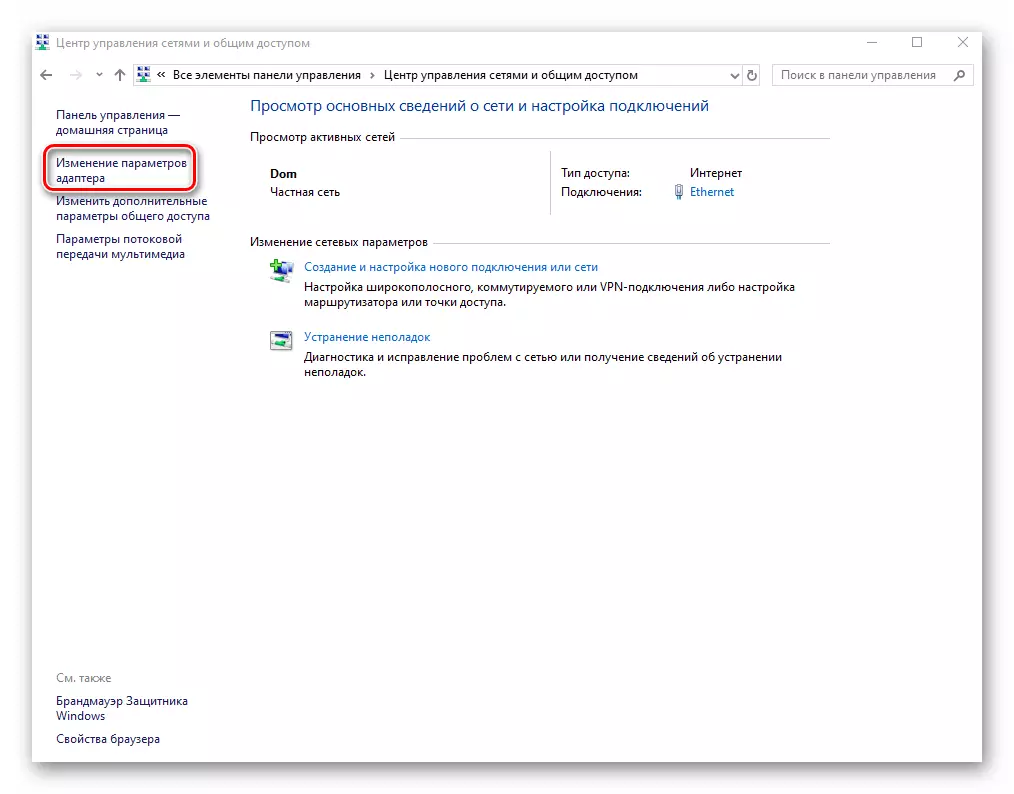
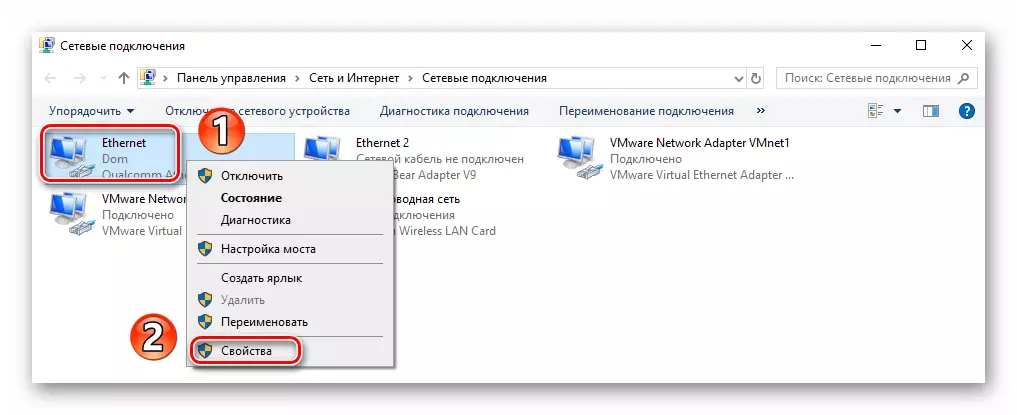

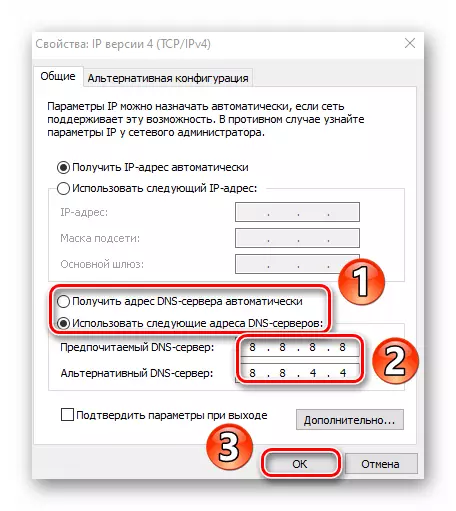
Fèmen tout fenèt ki te deja louvri ak rekòmanse òdinatè a. Si sa a pa ranje sitiyasyon an, pou bliye retounen tout anviwònman nan eta orijinal la.
Pou routeur
Aksyon yo dekri anba a pral kostim bay moun ki itilizatè ki gen rapò ak entènèt la atravè Wi-Fi. Kòm yon egzanp, nou itilize tp-lyen routeur la. Pou aparèy nan manifaktirè pèfòmans lòt yo pral menm jan an, se sèlman adrès la opinyon nan panèl la kontwòl kapab ak / oswa yo pral diferan.
- Louvri nenpòt navigatè, nan ba a adrès, ekri adrès ki anba la a epi klike sou "Antre":
192.168.0.1
Pou kèk firmwèr, adrès la ka wè 192.168.1.1
- Entèfas kontwòl routeur ouvè. Pou kòmanse, antre nan login an ak modpas nan fòm lan ki parèt. Si ou pa chanje anyen, yo tou de ap gen valè admin.
- Sou bò gòch nan koòdone a, ale nan seksyon an "DHCP", ak Lè sa a nan DHCP anviwònman seksyon an. Nan pati santral la nan fenèt la, jwenn jaden yo "dns prensipal" ak "DNS segondè". Antre nan adrès yo deja li te ye nan yo:
8.8.8.8.
8.8.4.4.
Lè sa a, klike sou "Save".
- Apre sa, ale nan seksyon "Sistèm Enstriman", ak pou soti nan li nan seksyon an "rdemare". Apre sa, klike sou bouton an menm nan sant la nan fenèt la.
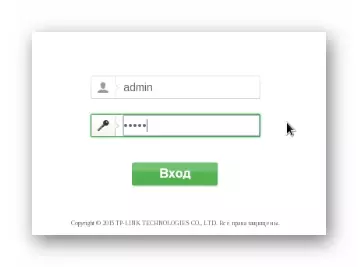
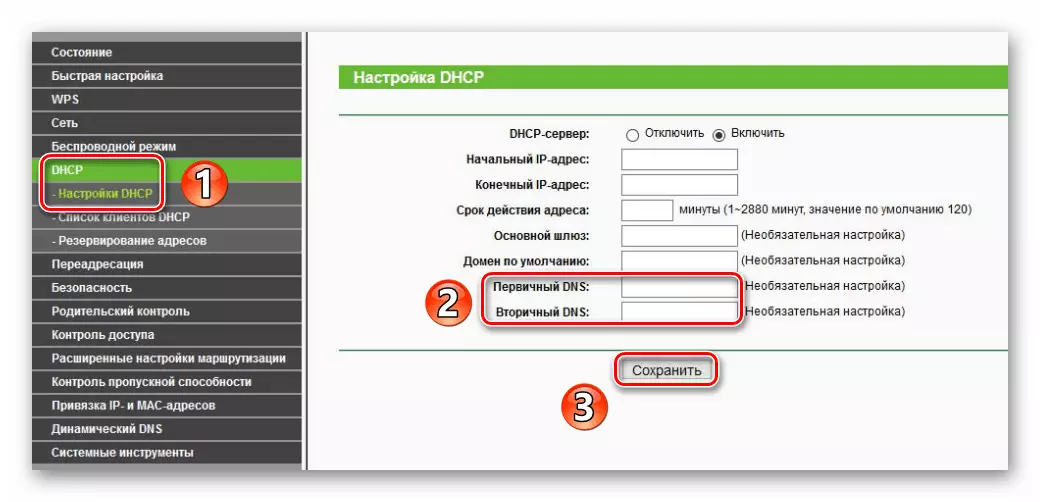
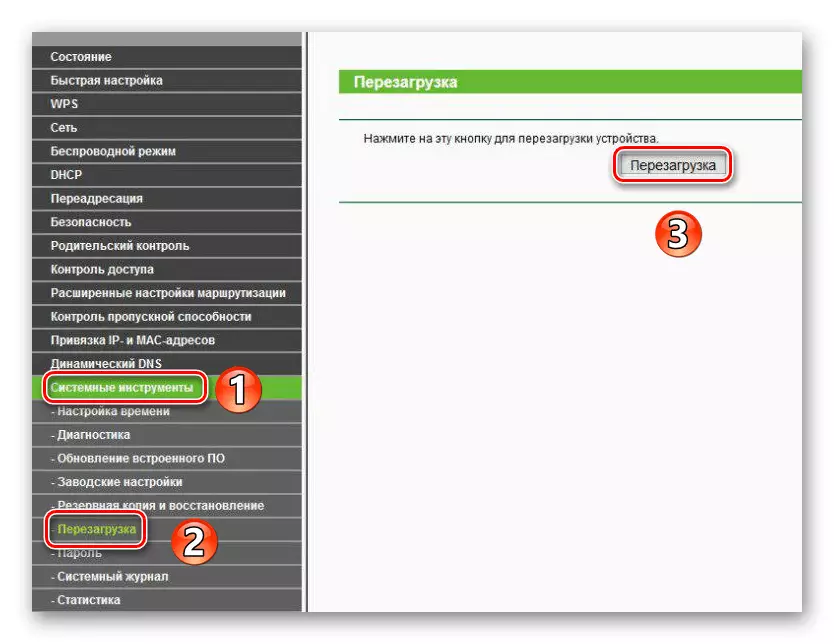
Rete tann pou rekòmanse a plen nan routeur la epi eseye ale nan nenpòt sit. Kòm yon rezilta, erè "dns sèvè a pa reponn" ta dwe disparèt.
Se konsa, ou te aprann enfòmasyon sou metòd yo nan rezoud yon pwoblèm ak sèvè a dns. Kòm yon konklizyon, nou ta renmen sonje ke kèk itilizatè tou ede tanporè enfimite antivirus ak pwoteksyon plòg-ins nan navigatè a.
Li plis: Enfim Antivirus
